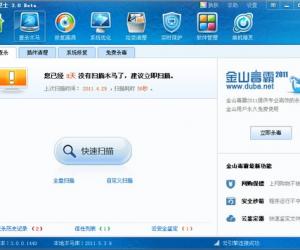win7鼠标右键菜单设置 win7桌面鼠标右键菜单设置
发布时间:2016-06-15 08:54:55作者:知识屋
win7鼠标右键菜单设置 win7桌面鼠标右键菜单设置。我们都知道电脑的右键点击以后,就会显示很多的快捷选项。但是很多自带的选项我们用不到,那么我们应该怎么自己设置呢?一起来看看吧。
一:进入电脑桌面 - 进入计算机 ,然后在“组织-文件夹和搜索选项”进行设置,如下图:
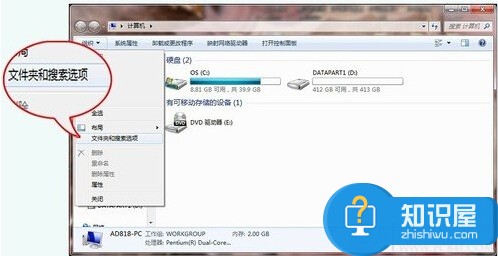
二:进入文件夹选项后,我们先设置下文件查看方式,找到显示所有隐藏文件选项,并选中如下图:
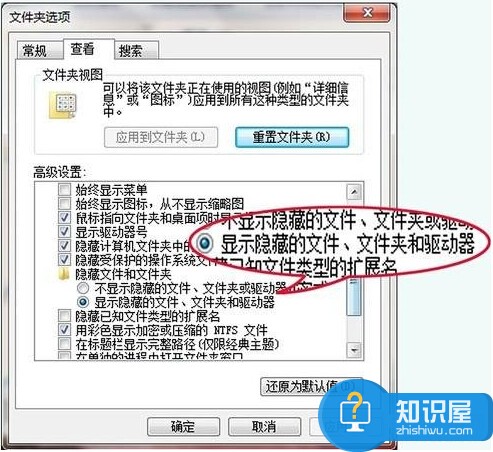
选择了“显示隐藏的文件、文件夹和驱动器”之后我们点底部的“确定”结束。
返回进入计算机界面,找到位置为:C:Users[用户名]AppDataRoamingMicrosoftWindowsSendTo 找到SendTo文件夹,SendTo文件夹里面就是右件菜单中的操作选项,我们可以清理掉一些不经常用到的右键菜单选项。如下图:Win7笔记本玩游戏不能全屏的解决办法
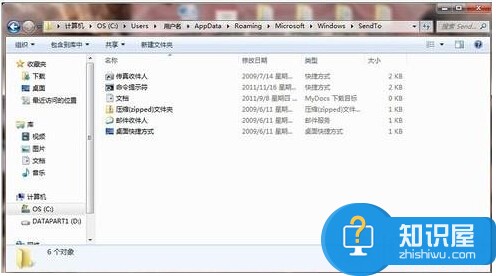
如上图,我们可以删除掉一些不需要用到的右键菜单选项即可。怎么样,是不是很简单就可以实现win7右键菜单清理呢!上面步骤中设置显示所有文件的目的是防止有隐藏的右键菜单选项,大家在右键菜单设置完成之后,记得还原文件夹选项,还原成不显示隐藏的文件即可。
通过对电脑的右键进行设置以后,我们就可以把自己喜欢的一些选项放在里面了,就可以非常好的去操作电脑了。
知识阅读
软件推荐
更多 >-
1
 一寸照片的尺寸是多少像素?一寸照片规格排版教程
一寸照片的尺寸是多少像素?一寸照片规格排版教程2016-05-30
-
2
新浪秒拍视频怎么下载?秒拍视频下载的方法教程
-
3
监控怎么安装?网络监控摄像头安装图文教程
-
4
电脑待机时间怎么设置 电脑没多久就进入待机状态
-
5
农行网银K宝密码忘了怎么办?农行网银K宝密码忘了的解决方法
-
6
手机淘宝怎么修改评价 手机淘宝修改评价方法
-
7
支付宝钱包、微信和手机QQ红包怎么用?为手机充话费、淘宝购物、买电影票
-
8
不认识的字怎么查,教你怎样查不认识的字
-
9
如何用QQ音乐下载歌到内存卡里面
-
10
2015年度哪款浏览器好用? 2015年上半年浏览器评测排行榜!